Giỏ hàng của bạn
Có 0 sản phẩm
21-08-2023, 1:44 pm 2722
5 cách khắc phục lỗi “Network Security Key Mismatch” trên Win 11 hiệu quả mà bạn cần biết
Khi kết nối với mạng không dây, Windows đôi khi có thể xuất hiện lỗi "Network Security Key Mismatch" tức là "Không khớp khóa bảo mật mạng". Lỗi này xảy ra khi bạn cố gắng kết nối với Wi-Fi. Nếu bạn đã từng thay đổi loại bảo mật như WPA, WPA2, WEP, ... có thể gây ra lỗi này, vì vậy bạn không thể kết nối với mạng bạn đã sử dụng.
Sự cố Windows phổ biến này có thể phát sinh do nhiều yếu tố khác nhau, bao gồm trình điều khiển mạng bị hỏng và cài đặt chống vi-rút mạnh. Dưới đây Mega sẽ gửi đến bạn chi tiết 5 cách khắc phục lỗi "Network Security Key Mismatch" trên Win 11 hiệu quả, cùng theo dõi nhé!

5 cách khắc phục lỗi “Network Security Key Mismatch” trên Win 11
Lỗi "không khớp khóa bảo mật mạng" là sự cố phổ biến xảy ra khi cố gắng kết nối máy tính Windows của bạn với mạng không dây. Thông báo lỗi này cho biết khóa bảo mật mạng (mật khẩu) bạn đã nhập để kết nối với mạng không dây không chính xác. Tuy nhiên, lỗi đôi khi có thể xảy ra ngay cả khi nhập đúng khóa bảo mật. Một số lý do phổ biến đằng sau thông báo lỗi này bao gồm chương trình chống vi-rút của bên thứ ba, trình điều khiển mạng bị hỏng hoặc xung đột với địa chỉ IP.
Việc đầu tiên trong bất cứ lúc nào bạn gặp phải bất kỳ sự cố Internet nào, bao gồm cả lỗi "khóa bảo mật mạng không khớp" là khởi động lại bộ định tuyến của bạn. Hành động này sẽ xóa bộ nhớ của bộ định tuyến và làm mới kết nối của nó với internet. Vì vậy, hãy khởi động lại bộ định tuyến của bạn và sau đó thử kết nối lại với mạng không dây của bạn. Nếu bạn vẫn gặp lỗi, hãy thử các cách khắc phục khác được đề xuất bên dưới.
Thông báo lỗi có thể xảy ra do cấu hình mạng bị hỏng trên máy tính của bạn. Trong trường hợp này, bạn sẽ phải quên mạng không dây, thao tác này sẽ xóa các cài đặt mạng đã lưu. Bạn thực hiện như sau:
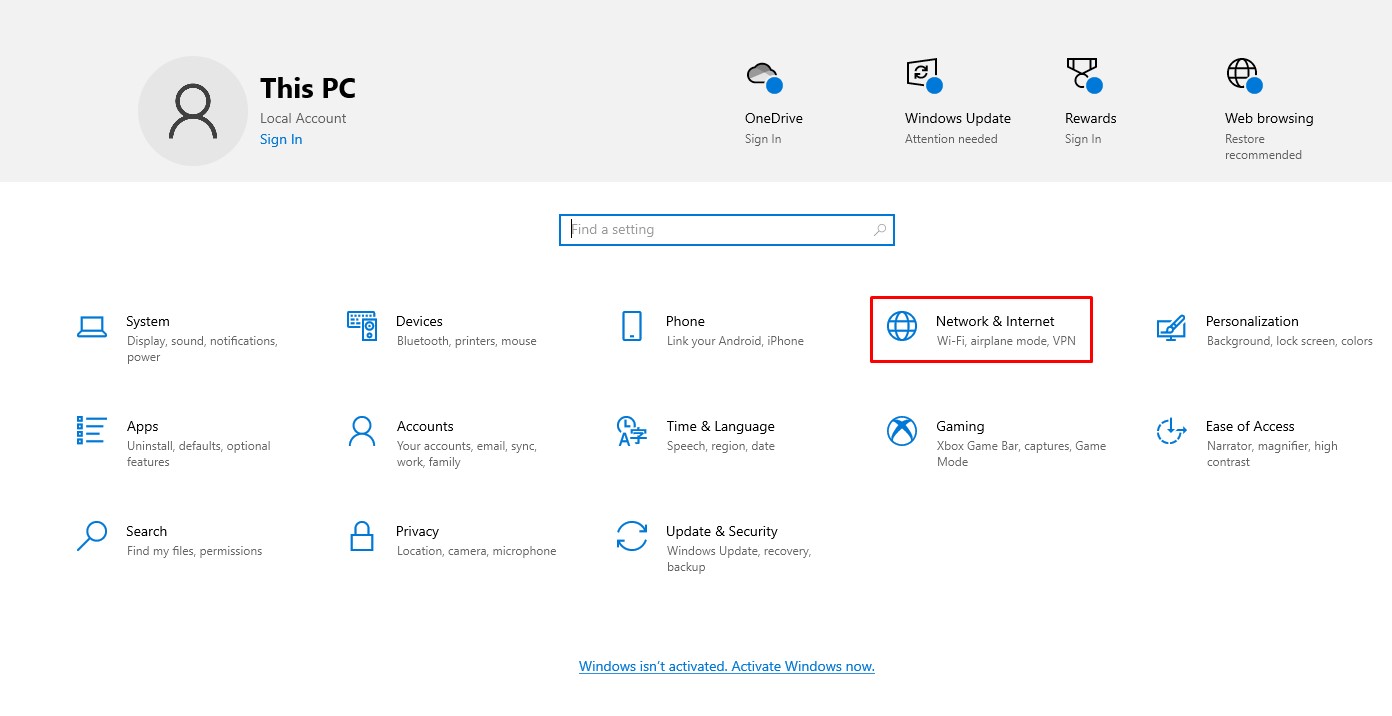
Chọn Network & Internet
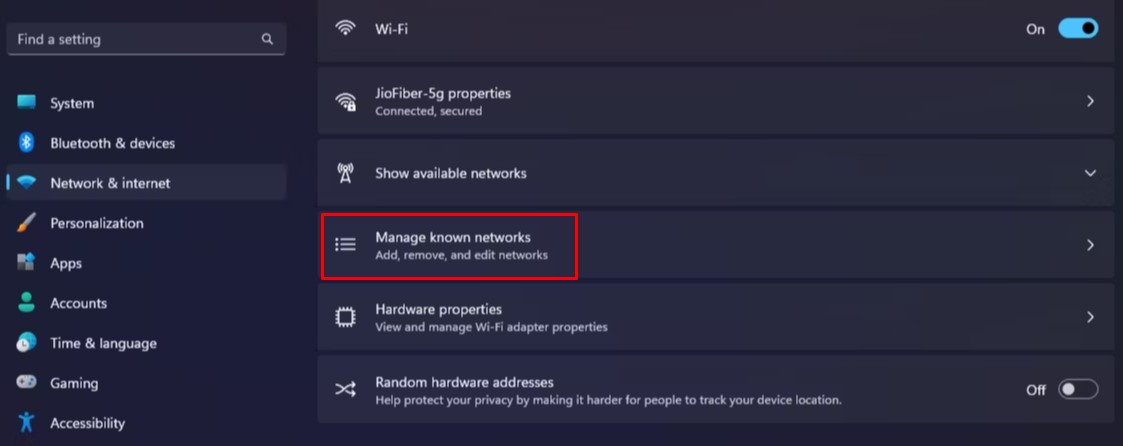
Chọn Manage known networks
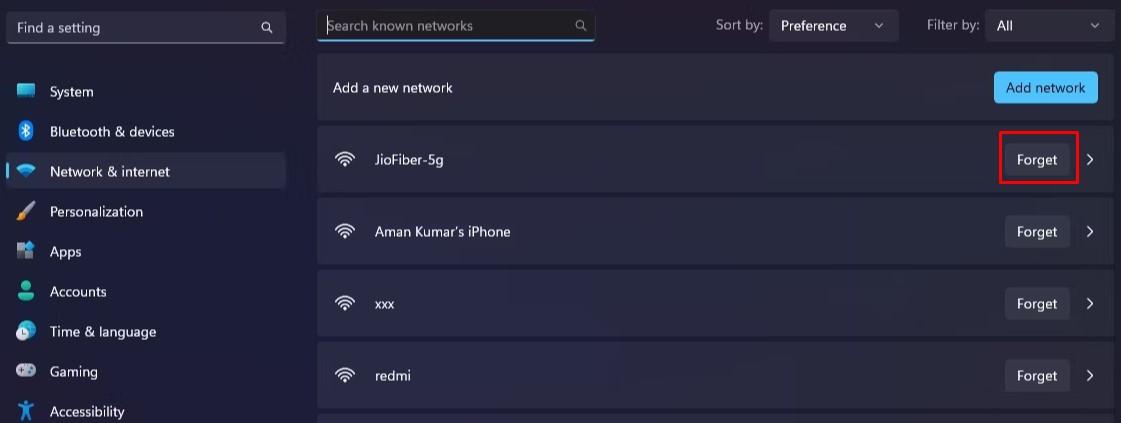
Nhấn Forget là hoàn tất
Sau đó, khởi động lại máy tính của bạn và thử kết nối lại với mạng không dây bằng cách nhập khóa bảo mật mạng.
Đôi khi, các chương trình chống vi-rút của bên thứ ba có thể can thiệp vào cấu hình mạng của máy tính của bạn, dẫn đến lỗi "khóa bảo mật mạng không khớp" khi cố gắng kết nối với mạng không dây. Để giải quyết vấn đề này, bạn hãy cân nhắc tắt phần mềm chống vi-rút bên thứ ba.
Để tắt chương trình bảo mật, bạn thực hiện nhấp chuột phải vào biểu tượng của nó trong khu vực khay hệ thống và chọn tùy chọn Tắt từ menu ngữ cảnh. Nếu cần, hãy xem hướng dẫn sử dụng chương trình bảo mật của bạn để biết hướng dẫn chi tiết hơn về cách tắt nó.
Một nguyên nhân có thể là trình điều khiển mạng bị hỏng hoặc lỗi thời. Trong trường hợp này, bạn sẽ phải cập nhật trình điều khiển mạng để khắc phục sự cố. Bạn thực hiện các bước như sau:
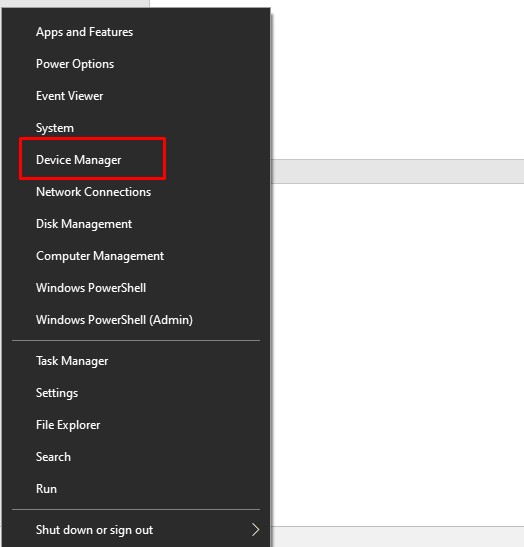
Chọn Device Manager
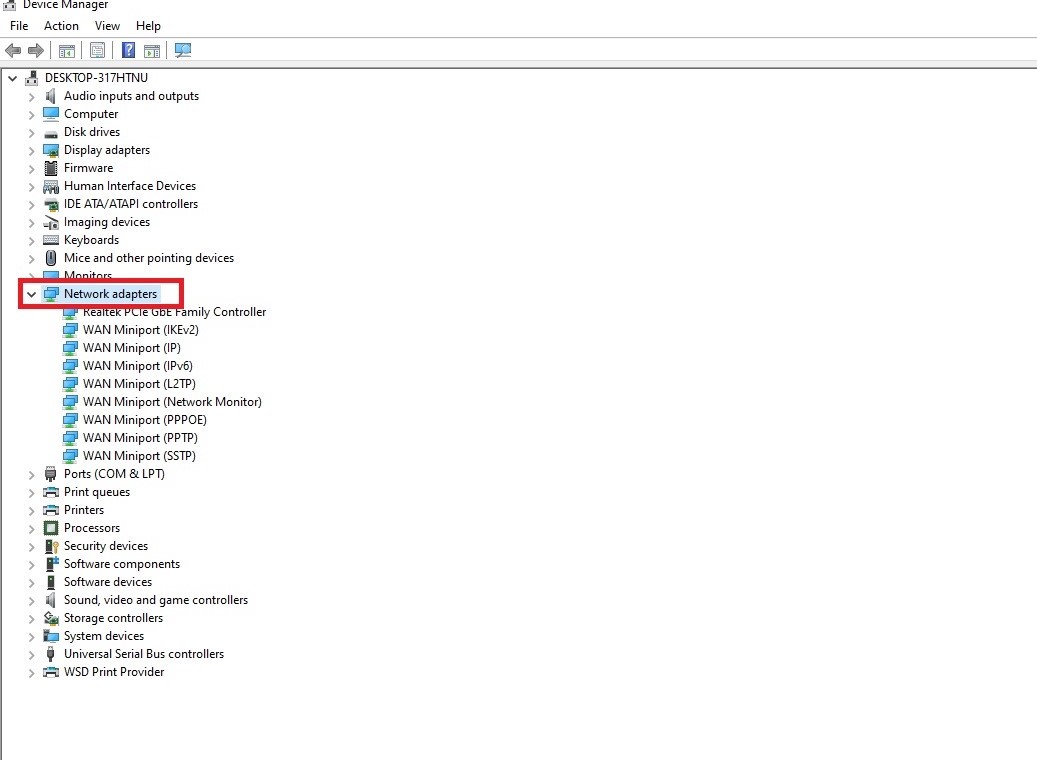
Mở rộng Network adapters
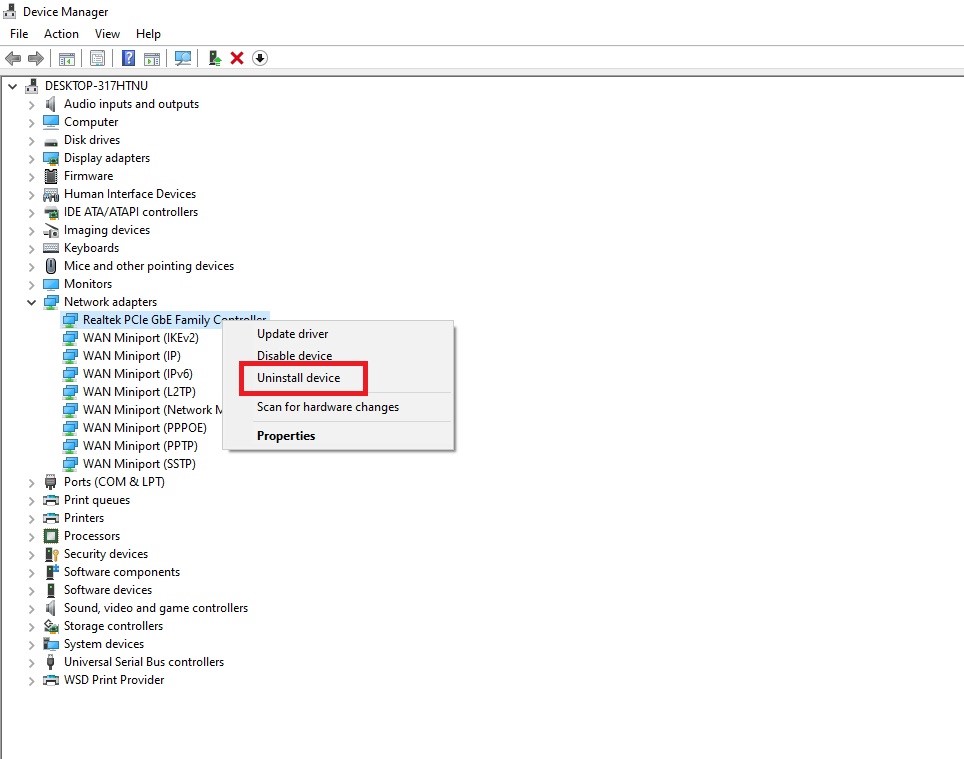
Nhấp chuột phải chọn Uninstall device
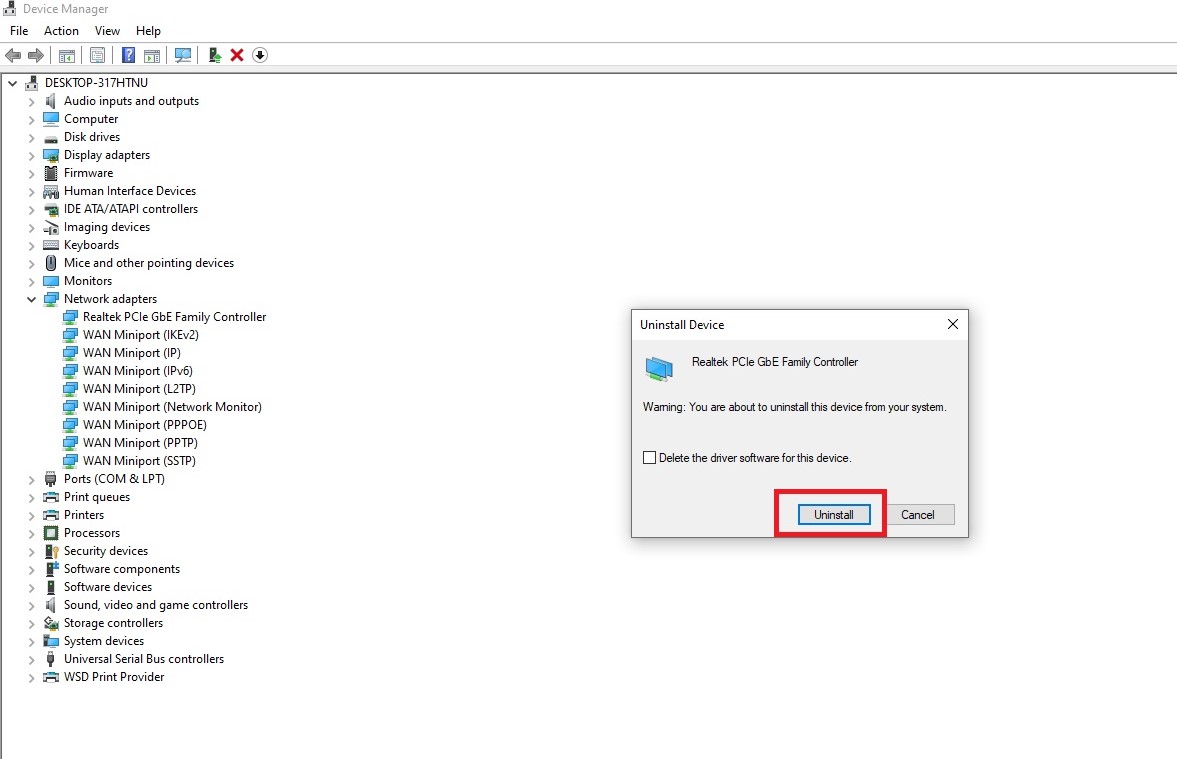
Chọn Uninstall
Sau khi hoàn tất, hãy khởi động lại máy tính của bạn. Khi khởi động lại, Windows sẽ tự động cài đặt lại trình điều khiển mạng.
Nếu sau khi thực hiện các cách trên, bạn vẫn gặp phải lỗi "Network Security Key Mismatch" thì giải pháp cuối cùng là đặt lại cài đặt mạng của bạn. Quá trình này sẽ xóa tất cả các cấu hình liên quan đến mạng trên máy tính của bạn và khôi phục chúng về giá trị mặc định. Sau khi đặt lại cài đặt, hãy khởi động lại hệ thống của bạn. Khi nó đã khởi động lại, bạn sẽ thấy rằng mình có thể dễ dàng kết nối với mạng không dây mà không gặp phải bất kỳ thông báo lỗi nào.
Việc bạn không thể kết nối với mạng không dây, ngay cả khi nhập đúng khóa bảo mật là lỗi khá phổ biến hiện nay, vì thế đừng quá lo lắng, bạn có thể nhanh chóng loại bỏ lỗi này bằng các giải pháp được Mega đề xuất ở trên. Chúc bạn thực hiện thành công! Đừng quên truy cập website mega.com.vn để cập nhật nhanh các bài viết thủ thuật mới nhất trên Windows bạn nhé!
Xem thêm >>>
Sửa lỗi Your PC Can't Project to Another Screen trên Windows
6 cách sửa lỗi There Are No More Files trên Windows 10 & 11
Cách khắc phục lỗi ms-resource:Appname/Text trên Windows 11
copyright © mega.com.vn